Installer fish sous Linux
Vous installez fish avec votre gestionnaire de paquets, si vous avez des besoins plus avancés, consultez notre article Comment installer Fish Shell.
Dans Ubuntu, vous utiliseriez apt de cette façon.
$ apt installer poissonAprès l'avoir installé, commencez à l'utiliser comme vous le feriez. En tapant, vous verrez plus de suggestions que jamais, essayez la touche de tabulation pour tirer le meilleur parti du poisson.
Quelle est la particularité de FISH?
Avant d'avoir configuré quoi que ce soit, vous verrez que l'invite est peu modifiée. Après avoir tapé quelques commandes, vous remarquerez bientôt que vous obtenez beaucoup d'aide lorsque vous tapez. Si vous commencez à utiliser des scripts, vous remarquerez peut-être des incompatibilités. Dans fish, vous obtenez toujours des suggestions de commandes. S'il y en a beaucoup, vous obtenez des indices sur chacun.
Vous avez beaucoup plus d'options, y compris la création de fonctions. Tout comme dans les autres shells, vous pouvez définir votre invite pour qu'elle ressemble à ce que vous voulez. Vos fichiers de configuration système sont dans usr/part/poisson, ils sont dans un arbre. Comme vous pouvez le voir sur l'image ci-dessous.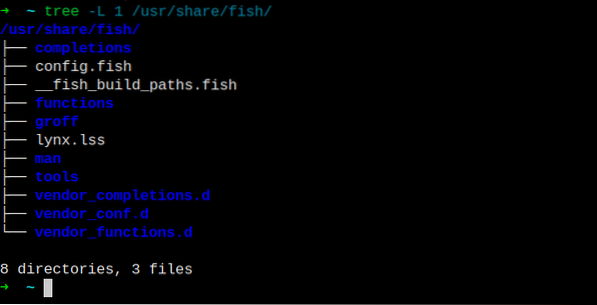
Depuis l'arborescence, vous pouvez voir les répertoires principaux ; finitions, fonctions et outils. Vous pouvez copier et remplir ces répertoires avec des fichiers, mais vous disposez également d'un moyen Web pour les créer. Jusqu'à ce que vous écriviez vos propres fonctions, utilisez celles par défaut pour définir votre shell.
Comment pouvez-vous le modifier?
Comme vous l'avez vu précédemment, vous disposez de nombreux répertoires pour peaufiner votre shell. Vous ne pouvez pas utiliser tous les scripts bash pour cela, il y a des problèmes de compatibilité. La bonne nouvelle est que le format est très simple et que vous pouvez utiliser Python, si c'est votre tasse de thé.
Jusqu'à ce que vous obteniez ce niveau avancé, vous pouvez choisir parmi les fonctions fournies par la communauté. Une façon de configurer est d'utiliser le système Web. Pour commencer, vous exécutez la commande ci-dessous pendant que vous êtes dans fish.
$ fish_configCette commande démarre un petit serveur Web et appelle votre navigateur Web par défaut. La page est une simple page à onglets qui contient les fonctions dont vous pourriez avoir besoin ou envie. Voici une image.
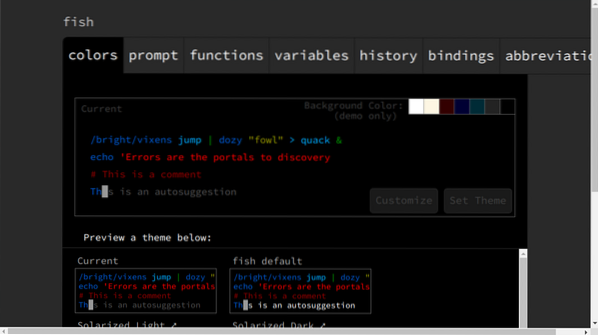
Exécution de la configuration FISH
Lorsque vous choisissez un onglet, il existe de nombreuses options ci-dessous. Lorsque le style est affiché, vous pouvez simplement cliquer sur « Définir le thème » et le fichier est ajouté sous vos fichiers de configuration de nom d'utilisateur. Cet outil couvre sept groupes de paramètres, le thème et l'invite sont les deux premiers. Cet outil est pratique pour démarrer et emprunter du code à d'autres. Il est facile d'utiliser le code dans votre propre configuration et d'ajuster. Puisque vous êtes un génie, contribuez vos outils et paramètres finaux au référentiel. Une note importante est que l'invite et les alias sont remplacés par des fonctions. La fonction prompt est nommée « fishprompt » et toutes les fonctions ont un nom qui agit comme un alias. Vous pouvez vérifier ce que vous avez avec la commande functions.
$ fonctionsPour ajouter une fonction, vous devez écrire un script qui fait ce que vous essayez d'accomplir. Un exemple simple est ci-dessous.
fonction gpcommande git pull $argv
finir
Avec une fonction simple comme celle-ci, la ressemblance avec les alias est apparente, mais une fonction peut contenir beaucoup plus que cela. Les fonctions sont globales, donc lorsque vous exécutez créer une fonction, elle doit avoir un autre nom que n'importe quel autre dans fish. Vous pouvez avoir un fichier (.config/poisson/config.fish) ou dans des fichiers séparés sous le répertoire functions. Le nom de la fonction doit toujours être unique car fish n'a qu'un seul espace de nom. Un autre détail important est que vous devez utiliser le '$argv', sinon vous ne pouvez utiliser aucun paramètre pour votre commande.
Les fichiers qui existent dans (~/.Le répertoire config/fish/functions/) sera automatiquement chargé par fish. Vous pouvez également créer une nouvelle fonction en utilisant la commande 'fonction'.
$ fonction coolLa fonction cool existe maintenant dans votre session en cours. Vous pouvez éditer avec « funced cool » pour le faire fonctionner comme vous le souhaitez. L'édition se fait directement dans le shell. La seule chose étrange est que pour ajouter de nouvelles lignes, il faut utiliser Alt-Entrée pour enregistrer la fonction. Pour enregistrer, vous utilisez la commande 'funcsave'. Le résultat se termine par un fichier nommé 'Cool.fish' dans ce cas, dans le répertoire des fonctions.
$ fonctionné cool$ funcsave cool
Lorsque vous avez ce fichier, vous pouvez utiliser votre éditeur préféré pour apporter des modifications plus avancées.
Si vous voulez avoir des informations plus détaillées, le livre de cuisine de poisson est une excellente ressource.
Conclusion
Fish est un shell très puissant qui peut aider les utilisateurs dans leurs efforts sur la ligne de commande. Si vous sentez que vous avez encore beaucoup besoin du manuel, vous pouvez utiliser du poisson pour vous aider à être plus rapide. Le shell le plus courant sous Linux est bash, qui peut être utilisé pour tout ce dont vous avez besoin, mais fish peut vous aider à vous développer plus rapidement. Il est également plus facile de créer de nouvelles fonctions adaptées à vos besoins. Ce shell aide plus activement, que vous le vouliez ou non, c'est à vous de décider.
 Phenquestions
Phenquestions


